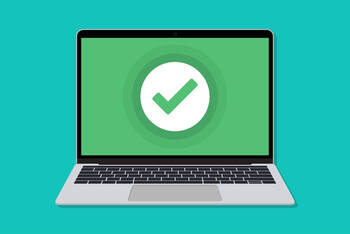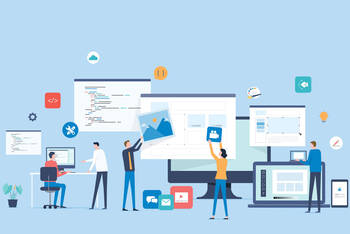Ratgeber Apps & Programme Das sind die besten Windows 10 Tipps und Tricks
Die meisten Betriebssysteme und Benutzeroberflächen sind inzwischen so intuitiv, dass es mitunter schwerfällt, etwas von der Funktionsweise des Laptops zu verstehen. Geschweige denn von den vielen versteckten Features und Funktionen. Besonders unter Windows 10 gibt es eine ganze Reihe nützlicher Einstellungen, die Sie vornehmen können, um sich das Arbeiten am Notebook angenehmer zu gestalten. Die Windows 10 Tipps und Tricks reichen von digitalen Post-Its, über einen Nachtmodus bis hin zu einer Diktierfunktion. Den wenigsten Usern sind diese jedoch bekannt. Wir stellen Ihnen die besten Windows 10 Tipps und Tricks vor, sodass Sie künftig mehr über Ihr Notebook wissen.
Auf diese Weise lassen sich Webseiten vergrößern
Windows 10 Tipps und Tricks gibt es für praktisch jede Gelegenheit; der folgende Artikel hilft Ihnen bei der Lektüre. Sie kennen das: Beim Lesen eines Zeitungsartikels, eines eBooks oder eines Kochrezeptes kann es mitunter auf die Augen gehen, viel Text vor sich zu haben. Je umfangreicher der Text und je kleiner die Schrift, desto mühseliger wird es das Geschriebene zu entziffern bzw. zu verarbeiten. Um sich diesem Umstand anzunehmen, hält Ihr Betriebssystem ein entsprechendes Feature bereit. Sie können einzelne Webseiten vergrößert darstellen. Alles, was Sie dazu tun müssen, ist auf der entsprechenden Seite die Strg-Taste gedrückt zu halten und dabei das Mausrad zu bewegen. Alternativ gelingt dies auch via Strg + bzw. Strg -. In der Folge vergrößert oder verkleinert sich die Seite. Beim nächsten Besuch hat sich die Website übrigens Ihre Einstellung gemerkt und zeigt Ihnen Inhalte in der von Ihnen zuletzt eingestellten Größe an.
Aufgepasst: So können Sie digitale Post-Its erstellen
Viele Windows 10 Tipps und Tricks gibt es in der einen oder anderen Form auch fürs Smartphone. Bei dem nächsten ist dies z.B. so – unter Windows 10 lassen sich nämlich kleine Post-Its anfertigen, ähnlich wie in den vielen Notiz Apps für iPhones und Android Geräte. Unter Windows 10 heißt die Funktion „Kurznotizen“. Im Prinzip handelt es sich hierbei um digitale Post-Its, auf denen Sie alles, was Ihnen gerade einfällt und auf das Sie später zurückgreifen müssen, notieren können. Egal ob To Dos während der Arbeit, noch zu erledigende Einkäufe oder ausstehende Arzttermine – auf den virtuellen Zetteln lässt sich alles festhalten, das für Sie wichtig ist. Um das Feature aufzurufen, tippen Sie auf das Windows-Symbol bzw. Start und gehen anschließend auf Kurznotizen. Die kleinen Notizen lassen sich zudem färben. Auf diese Weise kommen Sie bei mehreren Zetteln nicht durcheinander. Darüber hinaus können Sie Ihre Notizen auch durchsuchen, so geht nie wieder ein wichtiger Gedanke verloren.
Windows 10 Tipps und Tricks: Diktieren Sie Texte
Manchmal sind zwei Hände nicht genug. Wenn Sie gerade keine Hand frei haben, aber dennoch einen Text schreiben müssen, bietet Ihnen Windows 10 Tipps und Tricks an, die Ihnen dabei helfen. Eine äußerst nützliche Funktion ist das Diktier-Feature. Mit diesem schreibt Ihr Betriebssystem alles mit, was Sie ihm erzählen. Das Mikrofon in Ihrem Notebook nimmt das Gesprochene auf und Windows verschriftlicht es anschließend. Achten Sie darauf, dass Sie möglichst langsam und deutlich sprechen. Bei schnell gesprochenen Sätzen und undeutlicher Aussprache tendiert Windows dazu, das Gesagte nicht korrekt wiederzugeben. Nichtsdestotrotz handelt es sich hierbei um ein praktisches Feature, das Ihren Händen vom vielen Tippen eine Pause gönnt und Sie in Situationen entlastet, in denen Sie gerade nicht selbst schreiben können oder wollen. Die Funktion verbirgt sich in zahlreichen Windows-Schreibprogrammen, wie z.B. WordPad. Mit der Windows-Taste + H starten Sie das Feature, mit „Diktat beenden“ stoppen Sie die Diktierfunktion.

Die TechManager App - Einfach. Gut. Beraten.
Mit der TechManager App haben Sie alle Infos über Ihre Geräte an einem Ort. Und direkten Support an Ihrer Seite.
- Alle Daten auf einen Blick
- Einfach Versicherung hinzufügen
- Direkter Support im Live Chat
Entlasten Sie Ihre Augen mit dem Nachtmodus

Manche Windows 10 Tipps und Tricks helfen Ihnen beim Organisieren täglicher Pflichten. Andere Windows 10 Tipps und Tricks unterstützen wiederum Ihre Gesundheit. Zu letzterer Kategorie zählt der hauseigene Nachtmodus Ihres Betriebssystems. Ähnlich wie auf Ihrem Smartphone, bietet Ihnen auch Windows 10 die Möglichkeit, blaue Farbtöne zu reduzieren, sodass die angezeigten Inhalte in wärmeren Farben dargestellt werden. Rot- und Orangetöne werden von vielen Notebook- und Smartphone-Usern als angenehm empfunden, im Gegensatz zu kalten Farben. Insbesondere vor dem ins Bett gehen soll ein aktivierter Nachtmodus dafür sorgen, einen erholsamen Schlaf zu haben. Wenn Sie den Modus nutzen möchten, klicken Sie mit der rechten Maustaste auf den Desktop, wählen Anzeigeeinstellungen und dann Farbe. Im anschließend erscheinenden Menü lässt sich ein Start- und Endzeitpunkt für den Mode bestimmen. Zudem können Sie die Farbintensität festlegen, in der Ihnen Inhalte angezeigt werden. Unterm Strich erhalten Sie ein einfach zu nutzendes Tool, um Ihre Augen bei der Arbeit am Notebook zu schonen.
Schütteln Sie ein Fenster für mehr Überblick
Das Gute am Arbeiten via Notebook ist gleichzeitig auch das Schlechte: Die Rede ist vom Multitasking. Egal wie viel Sie lesen, recherchieren, streamen oder schreiben – für jede Aktivität gibt es ein extra Tab oder ein neues Browserfenster. Das ist unheimlich praktisch, auf diese Weise können Sie alles Wichtige ordnen und haben nur die Inhalte im Vordergrund, die Sie wirklich brauchen. Wenn sich die Tabs und Fenster jedoch häufen, wird aus Ordnung aber schnell Chaos. Besonders viele offene Fenster erschweren es mitunter die Übersicht zu behalten. Für diesen Umstand gibt es nützliche Windows 10 Tipps und Tricks, der wohl am einfachsten umzusetzende ist die Schüttel-Funktion. Diese erlaubt es Ihnen ein Fenster offen zu lassen und alle anderen automatisch zu minimieren. Alles, was Sie dazu tun müssen, ist das Fenster, das weiter im Vordergrund bleiben soll zu schütteln. Klicken Sie dafür mit dem Mauszeiger in die obere Zeile des Fensters und ziehen es schnell hin- und her. Mittels dieses „Schüttelns“ minimieren sich alle weiteren Fenster.